So ändern Sie die Textrichtung in Excel (drehen oder RTL)
Haben Sie schon einmal mit arabischem oder hebräischem Text gearbeitet, der sich einfach nicht richtig ausrichten ließ? Die Textrichtung kann in solchen Fällen Abhilfe schaffen.
Durch das Drehen von Überschriften wird das Lesen Ihrer Tabellen deutlich erleichtert. Wenn Sie mit verschiedenen Sprachen arbeiten, ist der Wechsel in den Rechts-nach-links-Modus (RTL) hilfreich. Sobald Sie wissen, wie Sie die Textausrichtung anpassen, sehen Ihre Tabellen übersichtlicher und effektiver aus.
Diese Anleitung zeigt Ihnen Schritt für Schritt, wie Sie die Textrichtung in Excel-Tabellen ändern.
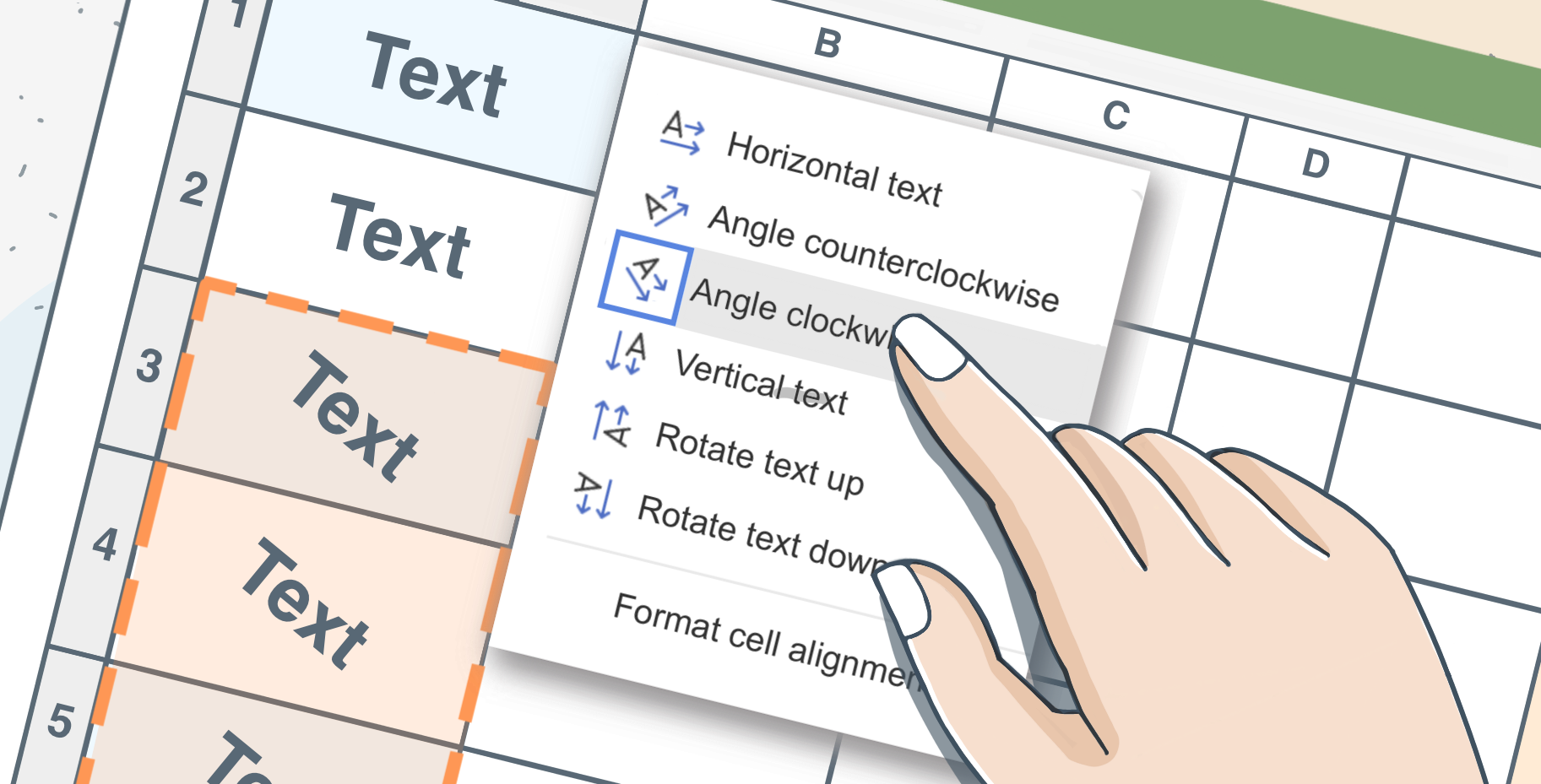
Warum die Textrichtung in Excel ändern?
Die Textrichtung in Excel zu ändern, verbessert nicht nur die Optik, sondern optimiert auch Transparenz und Layout.
- Verbesserte Lesbarkeit für Nutzer, die vertikal arbeiten: Durch die Drehung des Textes lassen sich lange Überschriften übersichtlich in Spalten anordnen, ohne die Größe des gesamten Tabellenblatts zu ändern.
- Visuell ansprechende Dashboards erstellen: Mit der richtigen Ausrichtung wirkt Ihre Tabelle sauber, organisiert und professionell. Dies trägt wesentlich zu besseren Berichten und Dashboards bei. Beispielsweise erleichtert die Drehung langer Produktnamen oder die korrekte Ausrichtung arabischer Texte die Überprüfung der Daten in einem monatlichen Verkaufsbericht für Ihre Führungskraft.
- Unterstützung von Sprachen mit Rechts-nach-links-Schreibrichtung (RTL): Wenn Sie mit arabischen, hebräischen oder persischen Sprachen arbeiten, sorgt die Verwendung der Rechts-nach-links-Textrichtung für einen natürlichen Lesefluss von rechts nach links.
So drehen Sie Text in Excel
Durch das Drehen von Text sparen Sie Platz und verbessern die Lesbarkeit Ihrer Tabellen. Hier finden Sie die Schritte zum Drehen von Text im ONLYOFFICE-Tabelleneditor.
Schritt 1: Markieren Sie die Zelle(n) mit dem Text, den Sie drehen möchten.
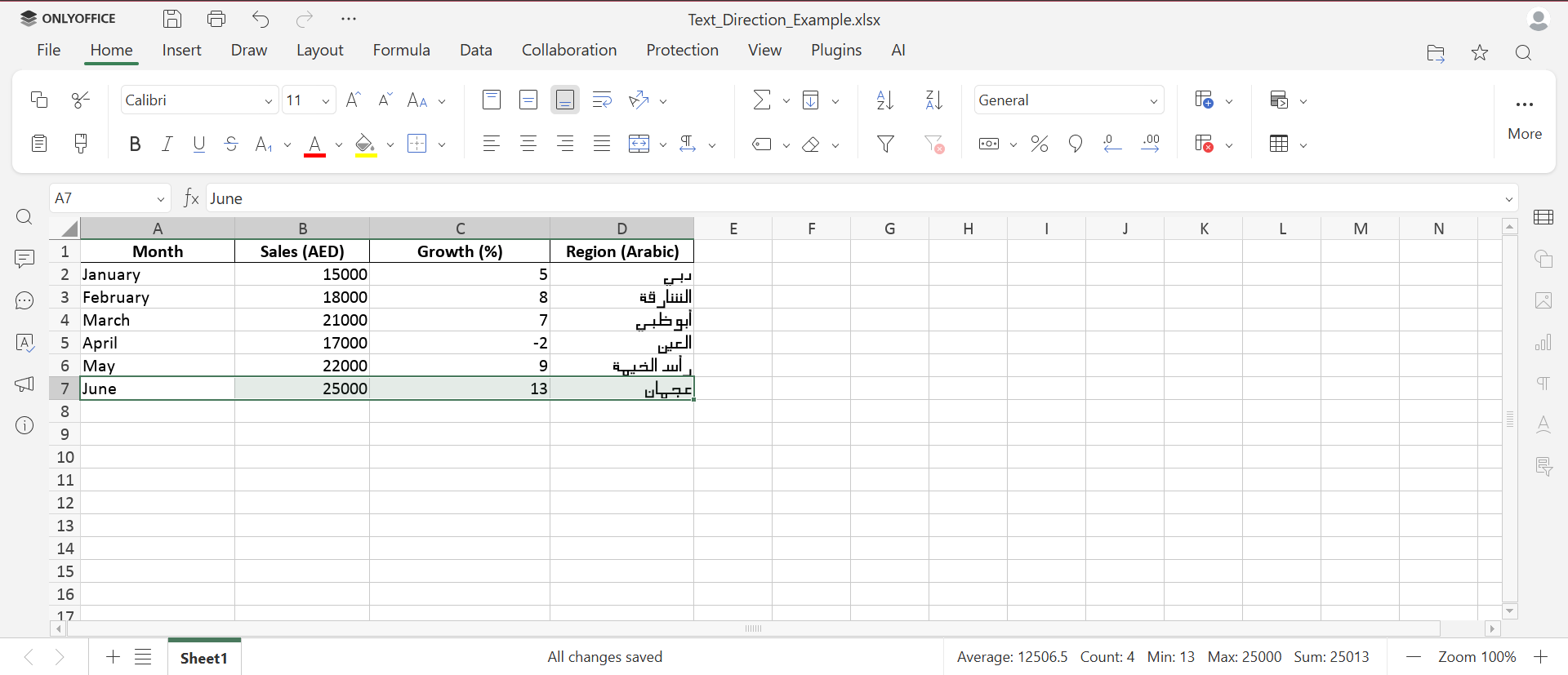
Schritt 2: Klicken Sie in der Symbolleiste auf der Registerkarte „Start“ auf das Symbol für die Textausrichtung (ein schräges „A“).
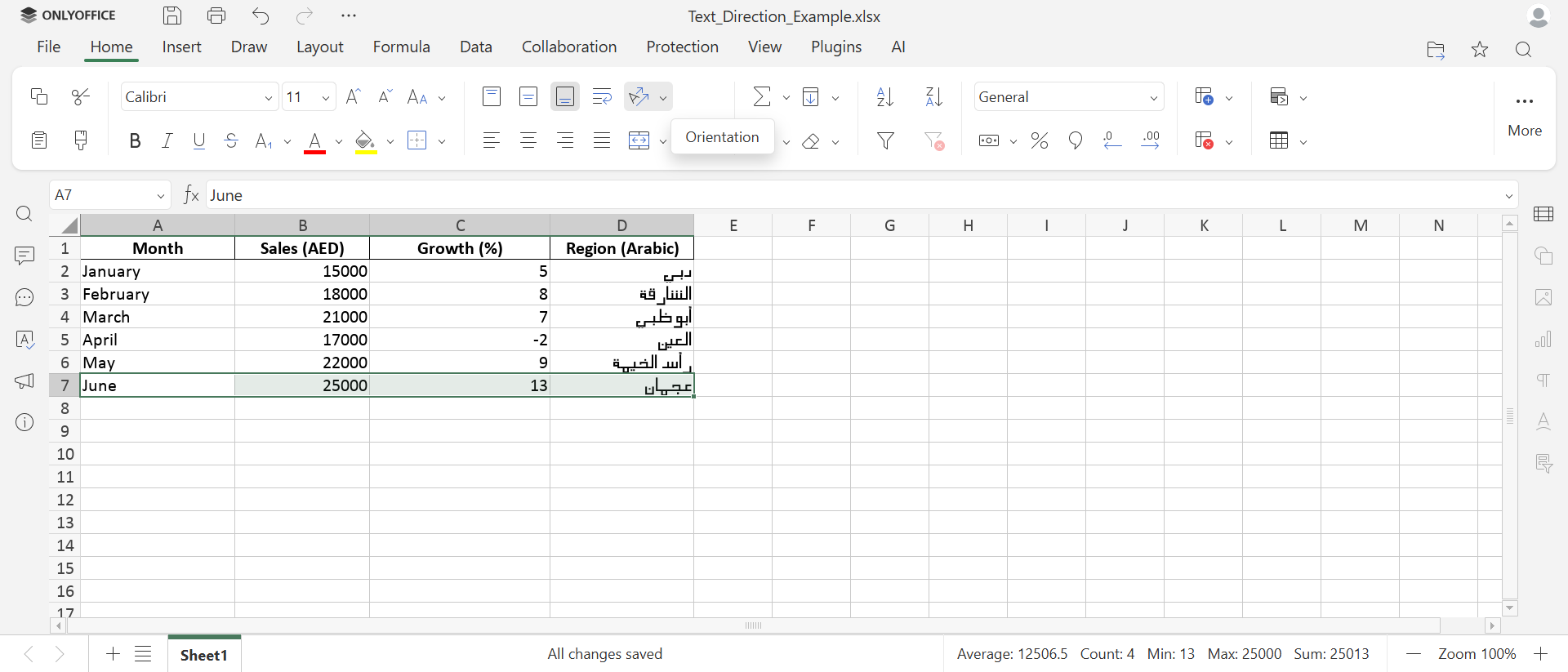
Schritt 3: Wählen Sie den gewünschten Drehstil.
- Gegen den Uhrzeigersinn drehen / Im Uhrzeigersinn drehen
- Vertikaler Text
- Horizontaler Text
- Nach oben drehen / Nach unten drehen
- Zellenausrichtung für benutzerdefinierte Winkel formatieren
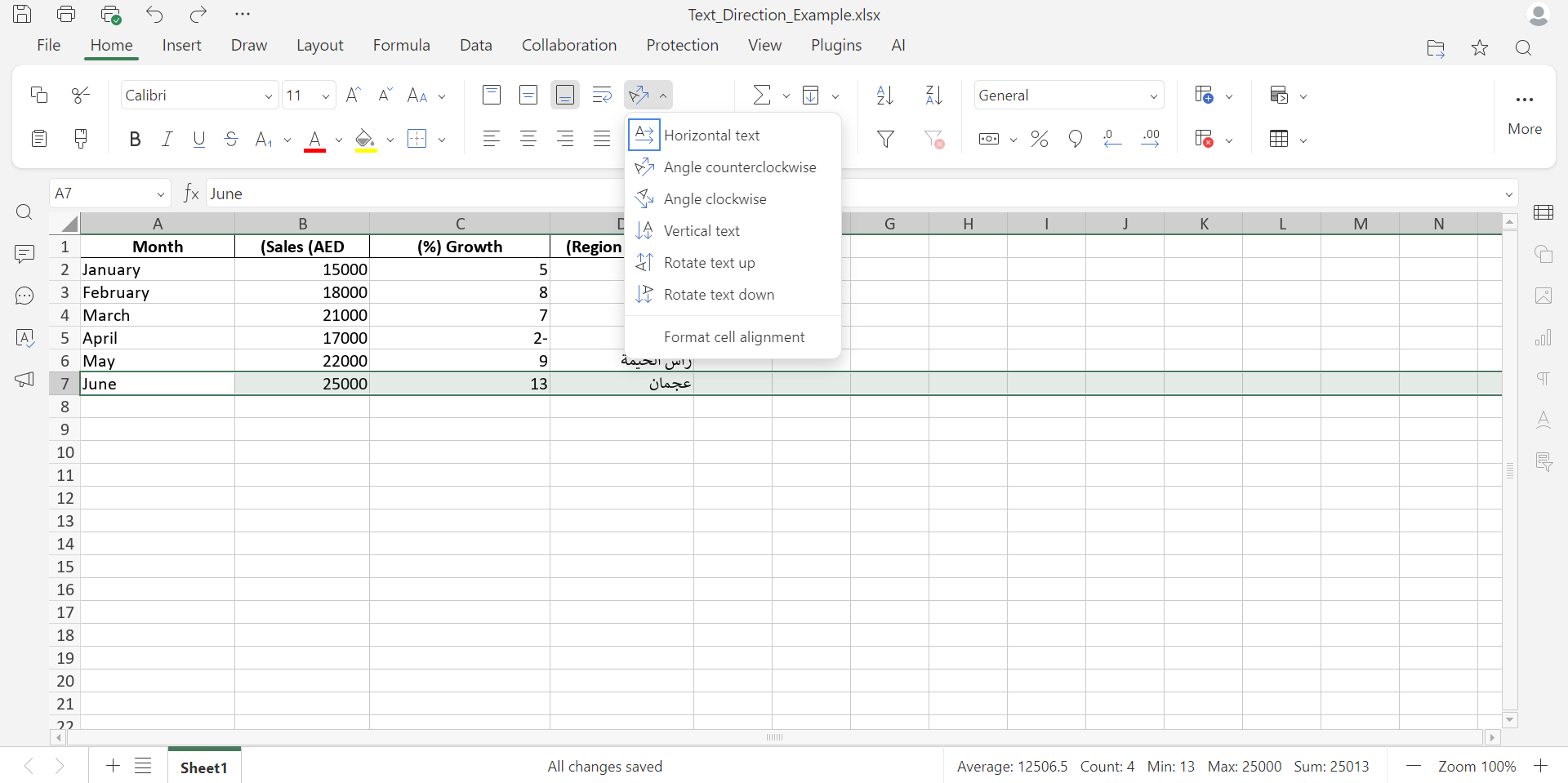
Schritt 4: Nach diesen Schritten ist Ihr Text sauber ausgerichtet und gedreht. Ihre Tabelle sieht übersichtlich, organisiert und besser lesbar aus.
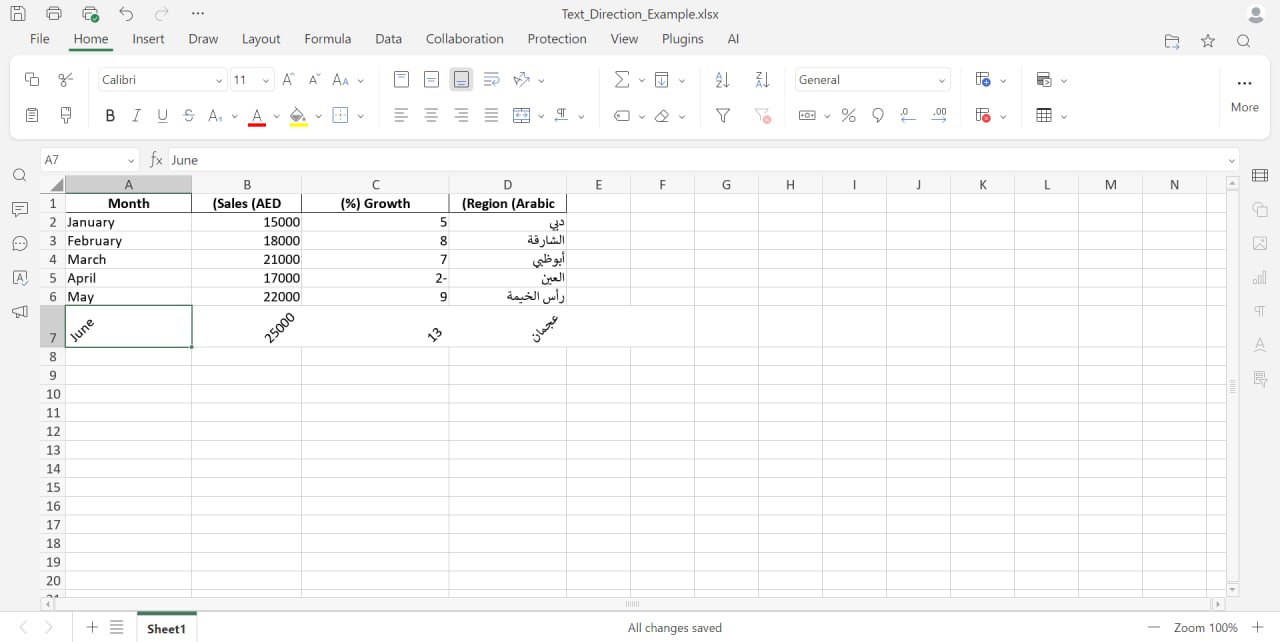
Wie ändert man die Textrichtung in Excel auf RTL?
Was ist der RTL-Modus?
Der RTL-Modus (Rechts-nach-links) dreht den Text nicht nur. Er verschiebt das gesamte Tabellenblatt, also Textfluss, Ausrichtung und Zellreihenfolge, sodass der Text automatisch von rechts nach links ausgerichtet wird.
Dies ist wichtig für Benutzer, die mit Arabisch, Hebräisch oder Persisch arbeiten, da Textfluss, Ausrichtung und Zellreihenfolge von rechts nach links verschoben werden.
Unterschied zwischen Textdrehung und -richtung
Beide Begriffe haben unterschiedliche Bedeutungen. Es ist wichtig, dass der Benutzer versteht, was er sucht.
- Durch Drehen des Textes wird sein Winkel für die Gestaltung verändert.
- Die Änderung der Richtung passt den Textfluss und die Ausrichtung auf der Seite an.
So aktivieren Sie die Rechts-nach-links-Textrichtung
Die Rechts-nach-links-Textrichtung ist im ONLYOFFICE Tabellenkalkulationseditor ab Version 9.1 verfügbar.
Schritt 1: Öffnen Sie die Tabelle in ONLYOFFICE Docs (Version 9.1 oder neuer).
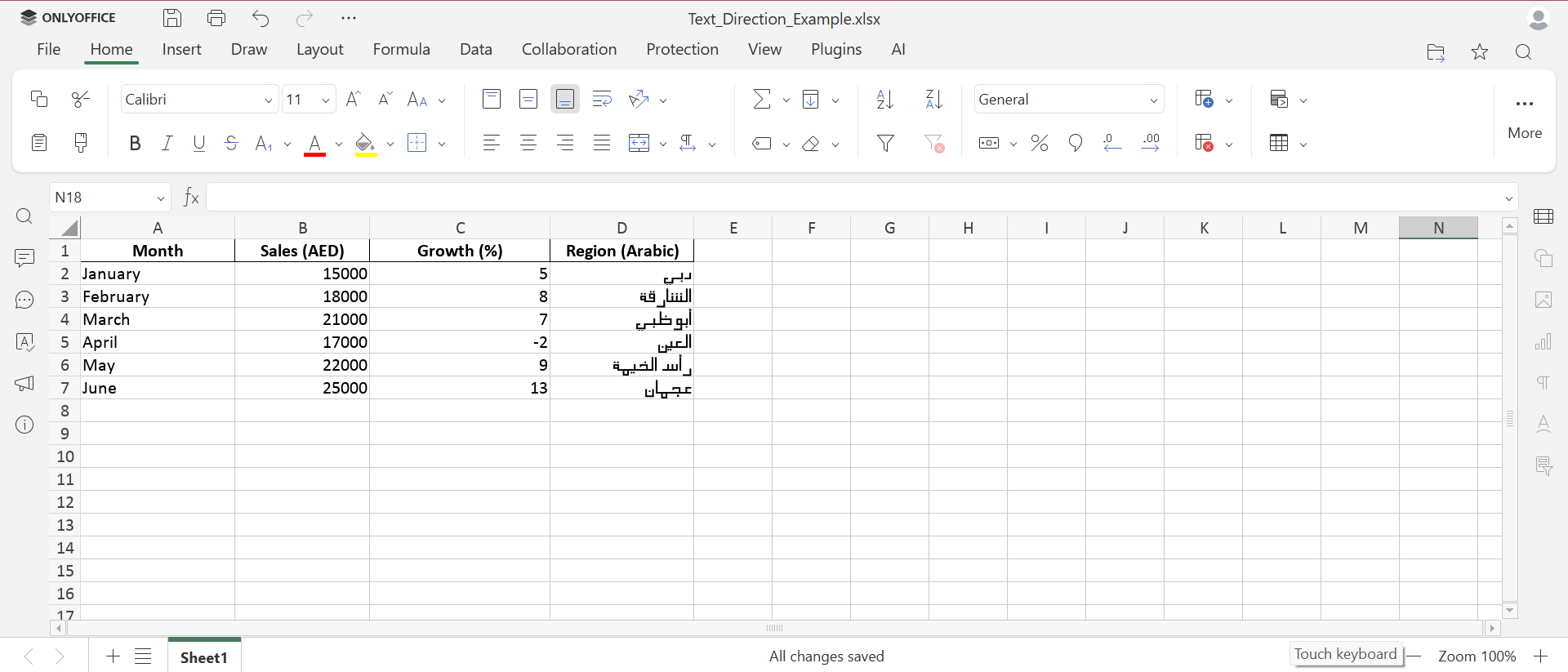
Schritt 2: Suchen Sie auf der Registerkarte „Layout“ die Option „Rechts-nach-links“ und klicken Sie darauf.
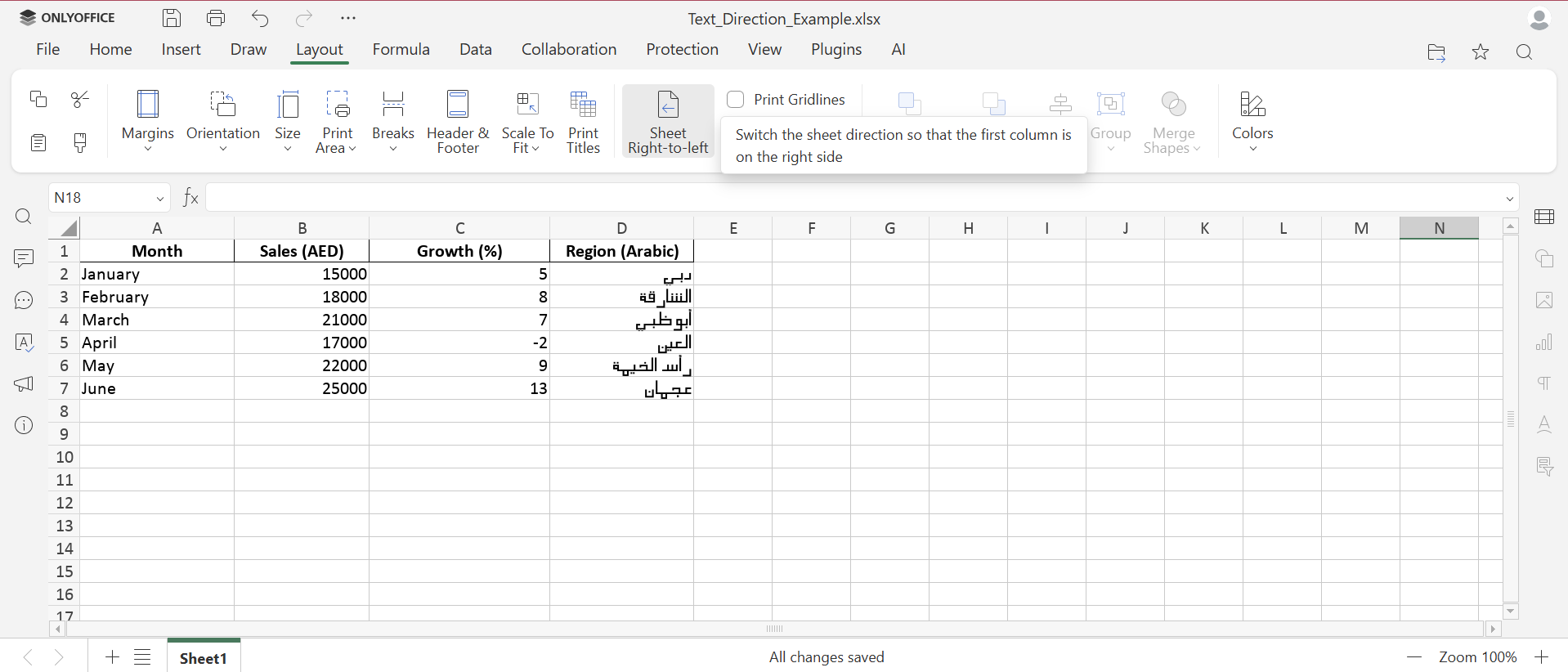
Schritt 3: Dadurch werden Layout, Cursorbewegung und Ausrichtung automatisch angepasst.
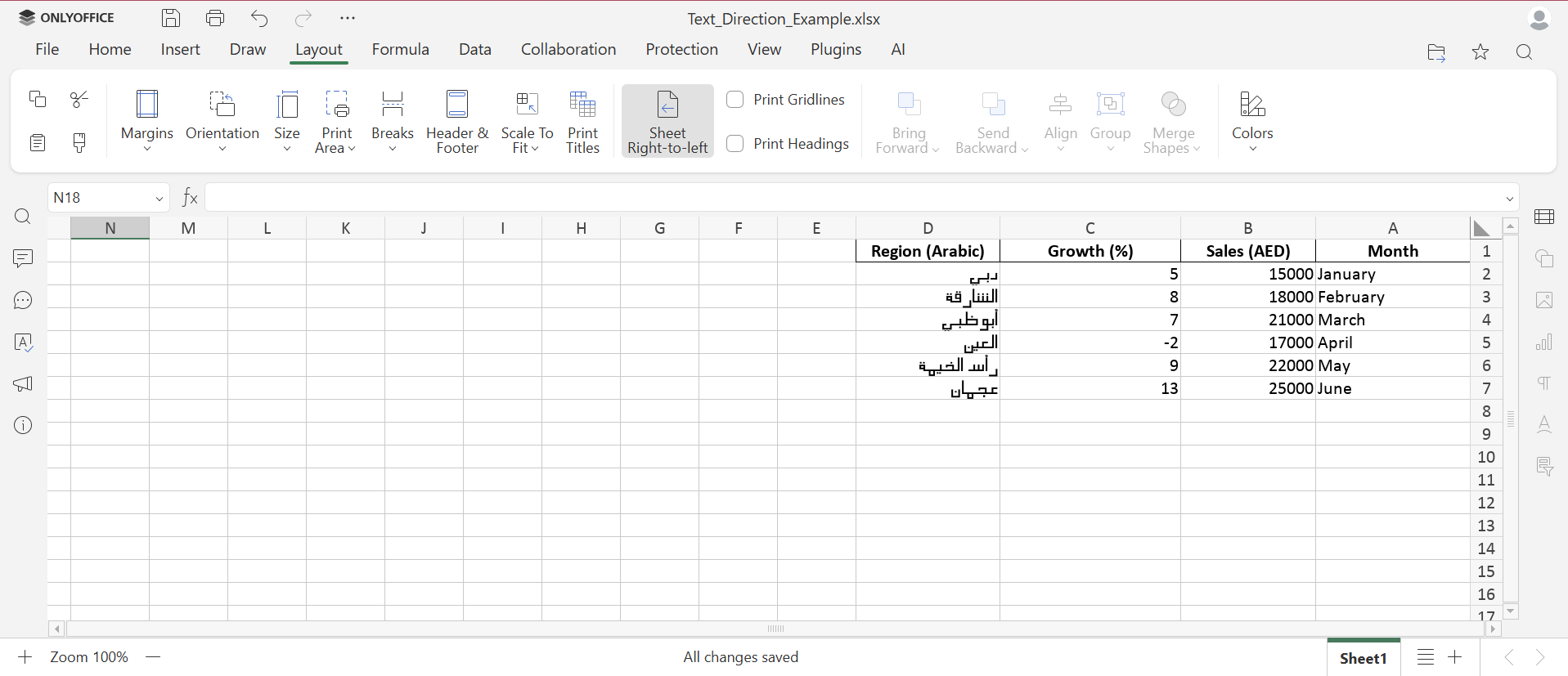
Schritt 4: Sobald Sie mit dem Tippen beginnen, wird Ihr Text in Ihrer bevorzugten RTL-Sprache automatisch ausgerichtet.
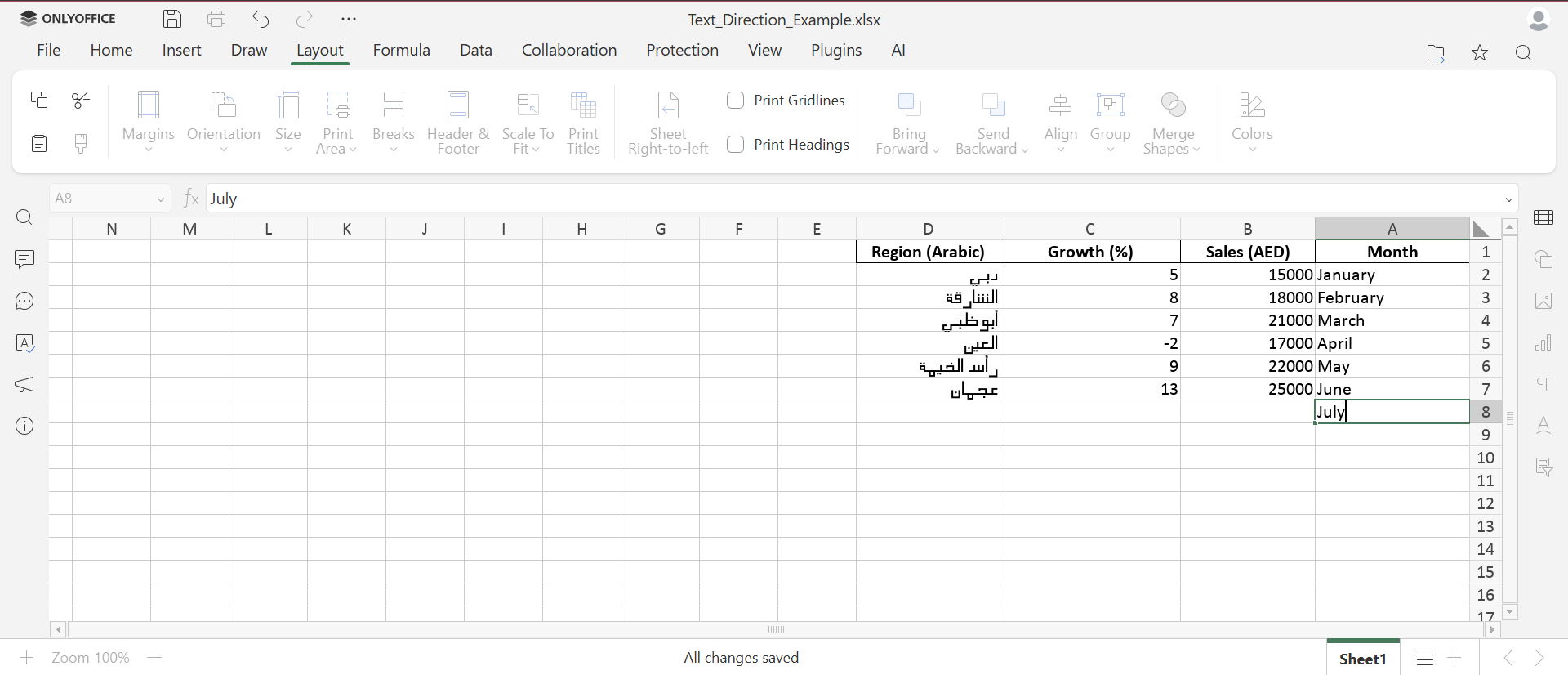
Empfehlungen für die Textausrichtung
Beachten Sie beim Drehen oder Ausrichten von Texten in Excel Folgendes:
- Gedrehte Überschriften sollten kurz und prägnant sein.
- Vermeiden Sie zu starke Drehungen, um die Lesbarkeit zu verbessern.
- Verwenden Sie den RTL-Modus nur für RTL-Sprachen.
- Testen Sie Ihr Layout immer in der Druckvorschau, um die korrekte Ausrichtung sicherzustellen.
- Achten Sie auf eine einheitliche Textrichtung in allen Tabellenblättern für ein professionelles Erscheinungsbild.
Mit diesen kleinen Anpassungen wirken Ihre Berichte und Dashboards übersichtlicher und sind leichter verständlich.
Nahtloses Arbeiten mit RTL-Sprachen in ONLYOFFICE
ONLYOFFICE verbessert kontinuierlich die Unterstützung von RTL-Sprachen und bietet so eine optimierte Ausrichtung, eine gespiegelte Benutzeroberfläche und eine verbesserte Kompatibilität mit Excel-Formaten.
Wenn Sie regelmäßig Arabisch, Hebräisch oder Persisch verwenden, werden Sie die RTL-Unterstützung von ONLYOFFICE im Tabellenkalkulationseditor zu schätzen wissen.
Wenn Sie ONLYOFFICE DocSpace noch nicht ausprobiert haben, können Sie einen kostenlosen Arbeitsbereich erstellen und die leistungsstarken Tabellenkalkulationen sowie alle anderen kollaborativen Editoren entdecken. Testen Sie es online oder erkunden Sie die Funktionen mit unseren Desktop-Editoren.
Erstellen Sie Ihr kostenloses ONLYOFFICE-Konto
Öffnen und bearbeiten Sie gemeinsam Dokumente, Tabellen, Folien, Formulare und PDF-Dateien online.


